
על מה מדובר במדריך ההתקנה של Windows 10?
מדריך התקנה זה של Windows 10 עוסק כמובן בהתקנת מערכת ההפעלה של מיקרוסופט, הנקראת Windows 10.
נעבור את כל השלבים מהאתחול הראשוני, נעבור על ההגדרות המועדפות עלי במהלך התצורה ועד ההתקנה המלאה.
מדריך זה הוא חלק מסדרת הדרכות ההתקנה של Windows 10
מדריך זה עוסק בהתקנה בפועל של מערכת ההפעלה Windows 10. אם ברצונך לראות כיצד להוריד את תמונת ISO עם Windows 10, היכן ניתן להוריד Windows 10 וכיצד להכין מקל USB עם Windows 10 או DVD עם Windows 10, עליך לראות את המדריך למטה למטה:

לאחר שתראה כיצד להוריד את Windows, היכן וכיצד להכין מקל USB, חזור למדריך זה כדי לראות כיצד להתקין את Windows 10.
לפני שמתחילים: BACKUP !!!
חשוב מאוד שתתקין מחדש, כלומר כאשר תתקין את Windows 10 על גבי Windows אחר, שהוא יימחק ויגובה.
אולי יש לך קבצים שנשמרו דרך מחיצת C: \ שאינך יודע עליהם. אולי יש לך כל מיני דברים שנשמרו על שולחן העבודה שלך. בלי קשר, מומלץ לגבות, כלומר לשמור את הנתונים בהתקן אחסון אחר.
אם המחשב שאתה מתקין ב- Windows חדש או הדיסק שאתה מתקין חדש, אין לך שום סיבה לגבות.
שלבי התקנה חשובים של Windows 10:
- הכנס את מקל ה- USB או ה- DVD והפעל את המחשב תוך לחיצה על המקש שיעביר אותך לתפריט האתחול (בדרך כלל F12 או F8)
- בחר את גרסת Windows שברצונך להתקין (32 או 64 סיביות).
- בחר את השפה, הפורמט והמקלדת שלך.
- בחלון הבא לחץ על "התקנה מיידית"
- הזן את המפתח או לחץ על "אין לי מפתח מוצר"
- בחר את גרסת Windows 10 שלך (Home, Pro וכו ').
- קבל את התנאים וההגבלות
- בחר התקנה מותאמת אישית: התקן את Windows בלבד (מורכב)
- בחר את האחסון שבו אתה מתקין ולחץ על כפתור "חדש"
- לאחר ביצוע המחיצות, בחר במחיצה הראשית ולחץ על "הבא"
- לאחר ההפעלה מחדש בחר את האזור "רומניה"
- בחר במקלדת
- בחר "הגדרה אישית"
- בחר בפינה הימנית התחתונה "חשבון לא מקוון"
- בחר בפינה השמאלית התחתונה "חוויה מוגבלת"
- בחר את השם
- השאר את הסיסמה ריקה אם ברצונך להתחבר ללא הסיסמה
- בחר "אל תשתמש בזיהוי דיבור מקוון"
- בחר שלא למיקום
- בחר שלא למצוא מכשיר
- בחר "שלח נתוני אבחון נדרשים" (כלומר פחות נזק)
- מעכשיו זה תלוי בכל אחד מכם באפשרויות שתבחרו, אמרתי "לא" לכולם.
ניתן להדפיס את השלבים שלעיל כדי להקל על ההתקנה.
מדריכים דומים אחרים ב- Windows 10
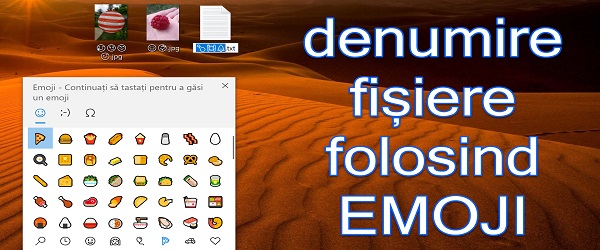


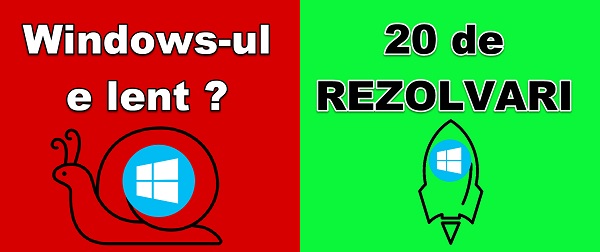

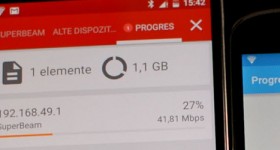







שלום קריסטי,
אתמול היה יום חשוך עבורי 🙁
יש לי 2 מחשבים ניידים של Acer, E5 ו- VN7 Black Edition, ואתמול שניהם מתו עם בעיות שונות.
1. ה- E5 מתחיל רק למשך 3-5 שניות ועוצר, ואם אני ממשיך ללחוץ על מקש ברציפות הוא עובד (נכנס ל- Windows), אם אני עוזב את המקש הזה, אחרי 3-5 שניות הוא נעצר: ((שיכולה להיות הבעיה ??
2. VN7 - המקלדת שלהם כבר לא עובדת. זה עבד בערב וזה לא עבד בבוקר. התאורה עובדת, לוח המגע עובד, אבל הכפתורים לא. הסרתי אותו, בדקתי את התקע, ניקיתי אותו, אבל שום דבר. הסרתי את ההתקנה של מנהל ההתקן, התקנתי אותו אבל שום דבר. התקנתי מחדש את ה- Win אך ללא הועיל. האם הוא שבור, או שהוא חסום?
אנא עזור לי אם אתה יודע איכשהו פיתרון, לפחות כדי לפתור את הבעיה ב- E5 של האישה והיא צריכה לעבוד על זה.
תודה רבה לך!
היי אלין
1. עדיף ללכת לשירות. חייבים לראות אותו על ידי מומחה, במיוחד מכיוון שמדובר במחשב נייד שעובדים עליו. זה יכול להיות מגע חלש, כפתור נעול, תקע ללא מגע, אנשי קשר מלוכלכים, סוללת ביוס נצרכת או כל דבר אחר. לא כדאי להסתובב.
2. נסה את המחשב הנייד בצג חיצוני, לוח הנייד, התאורה האחורית, תקע ללא מגע וכו 'עלולים להיפגע.
כדי לאלץ את יציאת ה- HDMI, נתק את הפאנל (פתח את המחשב הנייד כאילו הוא איפשהו בצד ימין).
תודה. יום הולדת שמח ו -2021 עם מזל ובריאות! אתה איש טוב.
תודה. יום הולדת שמח!
ההדרכות הישנות יותר כיצד נוכל לצפות בהן מכיוון שהיא דורשת התקנה של נגן Adobe (סליחה קקופוניה) וב- win10 זה לא עובד טוב במיוחד.
אני מברך אותך.
אתה יכול לעשות מדריך התקנה של Windows 7 במערכת חדשה יותר. למשל MB על מעבד Z270 ו- I5 6600k כמו שיש לי. אני לא מצליח בשום צורה, אני מתחיל מהמקל, אני מגיע לשלב שבו הוא שואל אותי איך אני רוצה את ההתקנה, שלאחריו מנותקים את העכבר והמקלדת. ללוח האם של Asus Maximus IX Extreme שיש לי תמיכה בחלונות 7 ותיאורטית זה אמור לעבוד, אבל אני לא יודע איך לסיים אותו.
הכינו מדריכים מהם למדתי המון.
תודה רבה!
התקנתי את Win 10, עם הרישיון, כמו במדריך למעלה על מחשב נייד של Lenovo. במהלך ההתקנה, Win 10 לקחה את מנהלי ההתקן שלה מהאינטרנט דרך נתב Trendnet ישן יותר, ויצר חיבור אתרנט, Win 10. קניתי נתב D-Link Dir 842 שלא יכולתי להגדיר עם Win 10 והגדרתי אותו עם Win 7 במחשב נייד של Dell. למחשב הנייד של Dell יש חיבור קווי קווי פונקציונלי מהנתב D-Link ויש לי גם אינטרנט אלחוטי מה- D-Link ברחבי הבית. אבל יש לי מחשב נייד של Lenovo ומחשב שולחני שנוצר Win 10 וחיבור לאינטרנט בעת התקנת Win 10, חיבור שאני לא יכול למחוק ואני לא יכול ליצור חיבור פס רחב חדש, אז אני לא יכול לחבר אותם ל- D-Link. בבקשה תעזור לי!